Pengubah merupakan set dari pilihan yang dapat diterapkan pada barang-barang. Ini membantu untuk menjual barang yang sama dengan pilihan berbeda, seperti isian atau topping. Dengan aplikasi yang sesuai, pengubah akan menyederhanakan dan mempercepat proses penjualan, serta menyediakan informasi mengenai pilihan mana yang seringkali dipilih oleh klien.
Pembuatan dan Pengaturan Pengubah
Dalam Back office pada menu 'Barang' tekan pada 'Pengubah'.
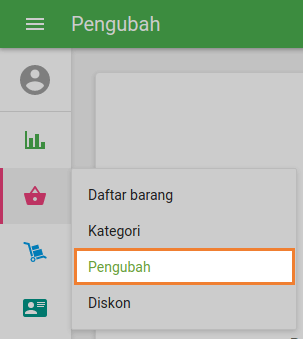
Untuk membuat pengubah, tekan tombol '+Tambah pengubah'.
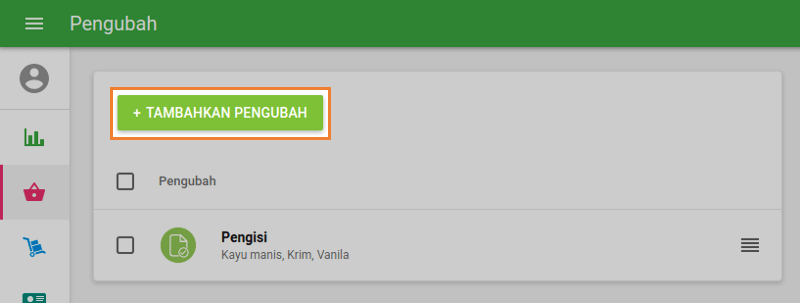
Dalam format 'Buat pengubah' masukan nama pengubah. Lalu isi kolom 'Nama pilihan' dan 'Harga'. Pada saat penjualan, harga dari pilihan yang diterapkan akan ditambahkan pada harga barang. Untuk membuat pilihan lebih banyak tekan tombol 'Tambah pilihan'.
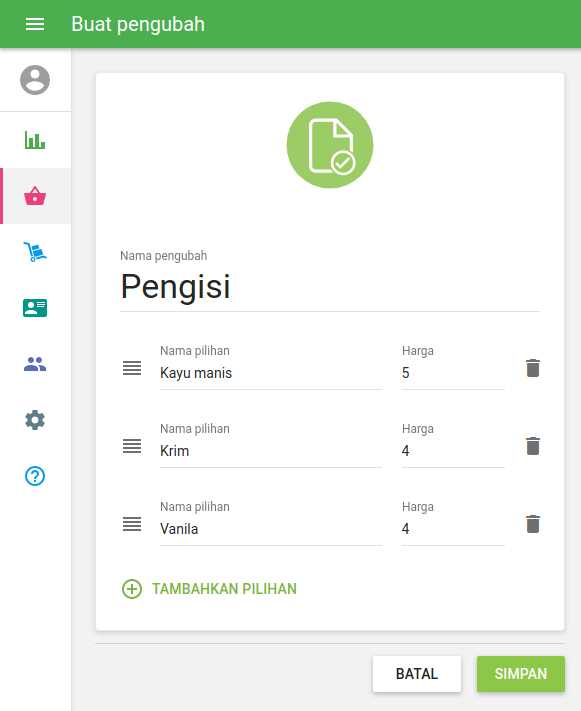
Jangan lupa untuk menyimpan pengubah yang sudah Anda buat.
Kini anda harus memilih pengubah dari setiap barang.
Dalam Back Office, pergi ke 'Daftar barang' dan buka barang yang perlu diubah. Cari bagian pengubah. Aktifkan pengubah mana yang Anda ingin terapkan pada barang tersebut ketika penjualan.
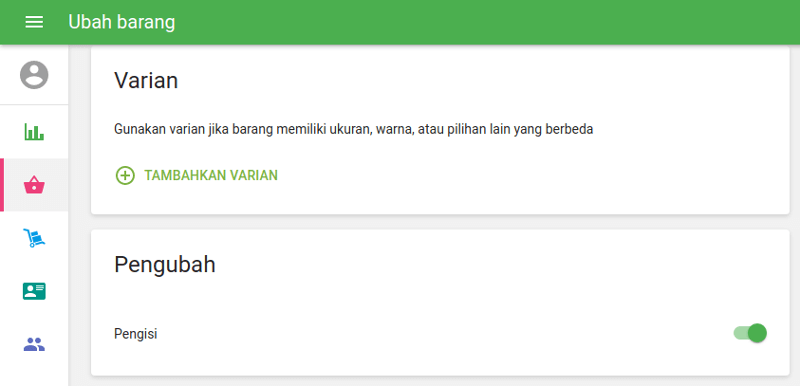
Tekan 'Simpan'.
Penjualan dan Laporan
Pada saat penjualan melalui aplikasi ponsel, pilih barang dengan pengubah. Sebuah kotak dialog akan muncul, pilih pengubah yang Anda inginkan untuk ditambahkan pada barang tersebut dan tekan ''Simpan’.
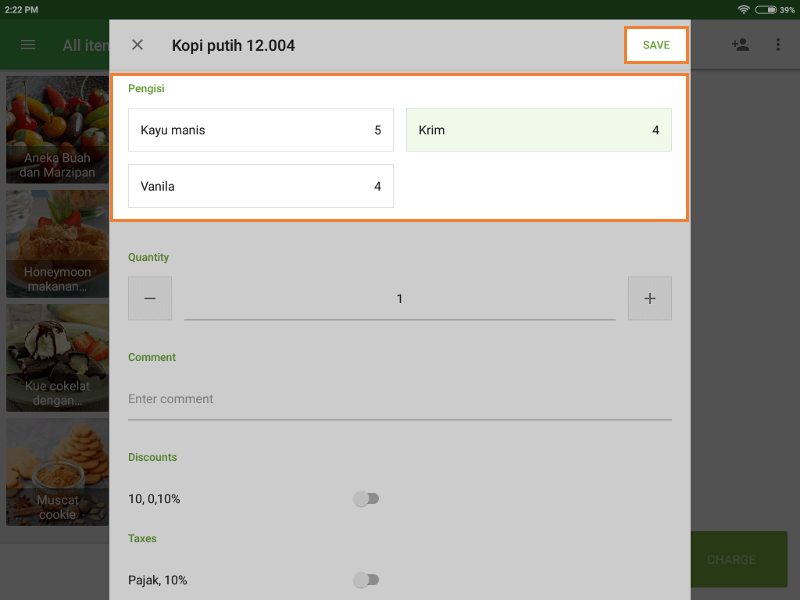
Sebuah barang dengan pilihan yang dipilih akan muncul pada tiket.
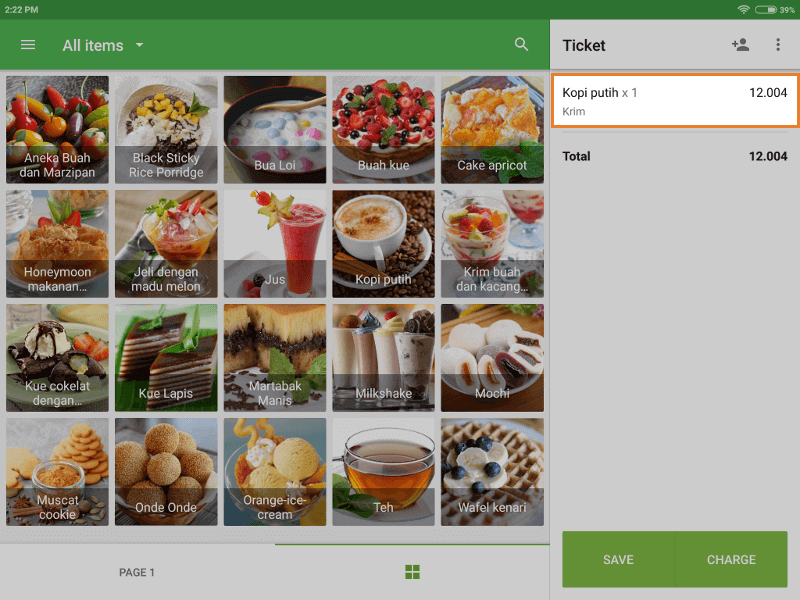
Kemudian lanjutkan semua langkah-langkah sama seperti biasa untuk proses keluar. Pajak dan diskon pada barang sudah dihitung dengan memperhitungkan pengubah yang ditambahkan pada barang.
Pengubah tidak memiliki pilihan 'Lacak stok', tapi Anda dapat memeriksa penggunaan dari pengubah pada bagian laporan. Laporan mengenai pengubah dapat ditemukan di Back Office pada menu 'Laporan' dibagian 'Penjualan berdasarkan pengubah'.
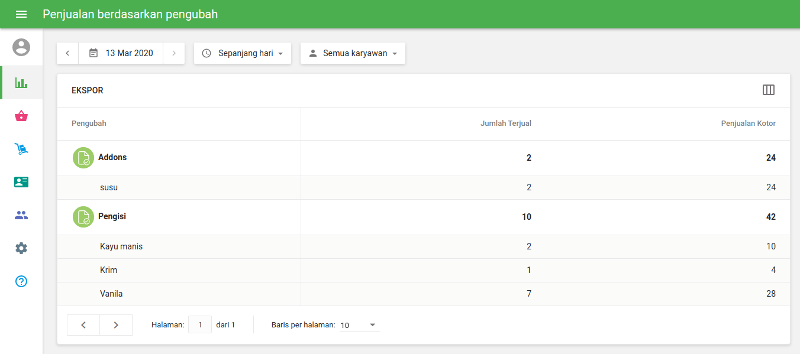
Anda dapat mengubah urutan dari pengubah di layar penjualan (hanya berlaku untuk iOS) dengan mengklik dan menyeret empat baris piktogram di Back Office.
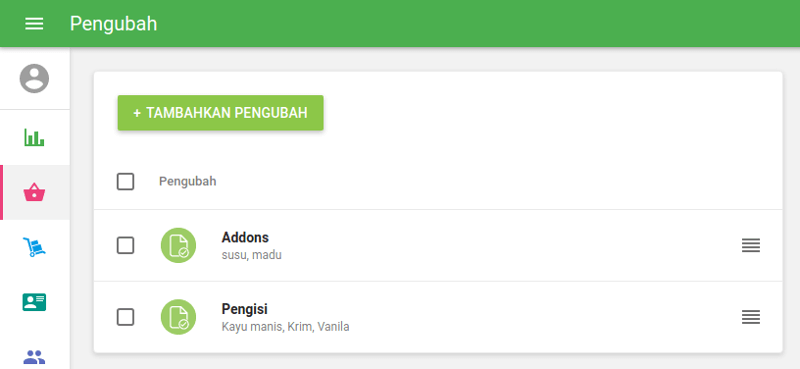
Catatan: Anda dapat mengubah urutan dari pengubah hanya ketika semua toko telah dipilih.
Lihat juga: